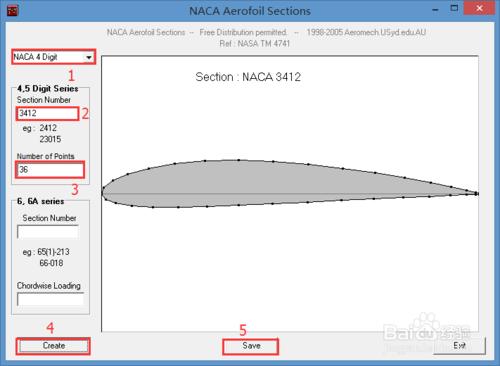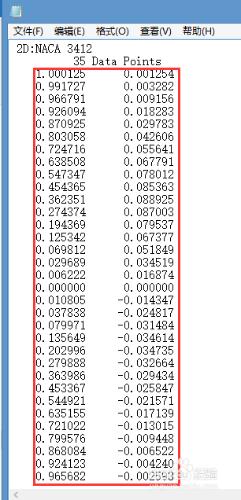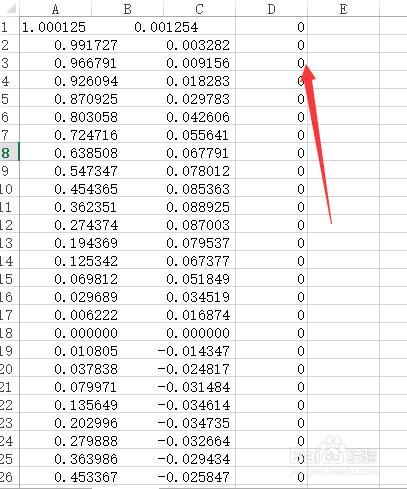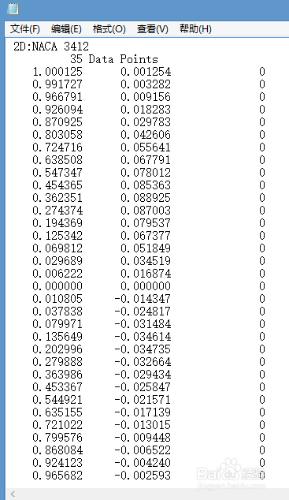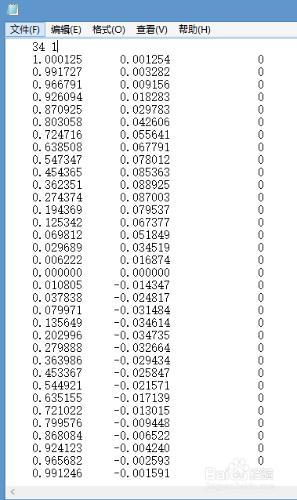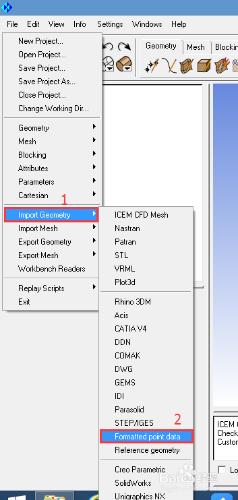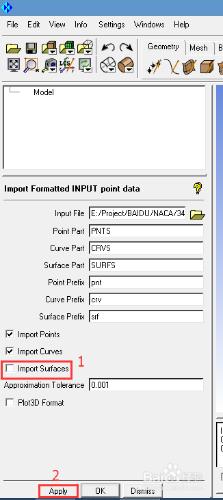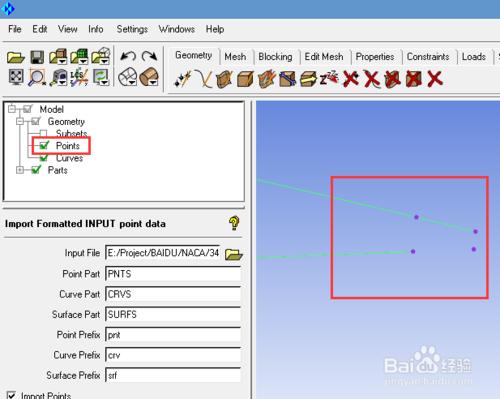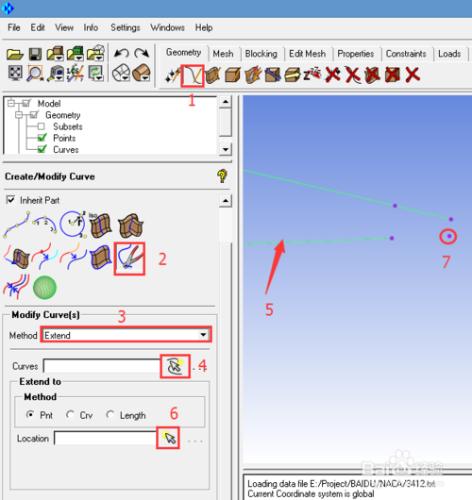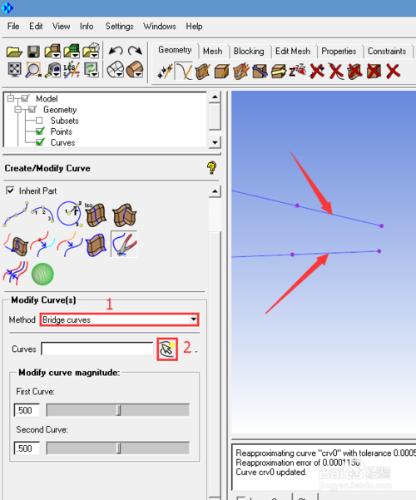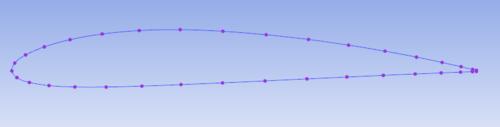教你如何將翼型的數據點總文本文檔直接導入到ICEM,並對導入的幾何進行修正處理,生成完美的翼型
工具/原料
NACA翼型生成工具 ICEM-CFD
方法/步驟
生成翼型數據點:打開NACA翼型生成軟件,在1,2,3所示的輸入框中輸入圖中所示的數據,然後點擊Create,然後點擊save, 將文件保存到工作目錄,文件名為3412.txt
打開文本文檔如圖所示,將數據複製到Excel中(在文本文檔中選中所有數據然後Ctrl+c然後在Excel中選中一個單元格在Ctrl+v即可),然後再在右邊添加一列0作為z的座標,然後將Excel中的數據再複製到文本文檔中。
複製完後數數據如圖1所示,然後整理數據,刪掉前兩行的非數據行,然後再在首行添加一行並輸入34+空格+1(意義:每條線34個點,共1條線),然後保存文檔
在File中打開Import Geometry,在子菜單中打開Formatted Point date,然後打開剛才修改好的3412.txt文本文檔。
如下圖所示,不要勾選import surface,然後點擊Apply
在Geometry下勾選Point,然後放大翼型的尾部,如圖所示,我們看到線是不完整的,下面教你如何處理這種情況
在Geometry線選擇1所示的創建線,然後選擇2所示修改線,在method中選擇“Extend”,然後點擊4所示的箭頭選擇5所指的線,然後點擊6所示的箭頭選擇7所圈的點,然後按鼠標中鍵確認
重複上一步驟,將method改為“Bridge curves”,然後點擊2所示的箭頭,選擇紅色箭頭所指的線,然後按中鍵確認,這樣就生成的光滑的翼型曲線。
最終生成的翼型曲線如下圖所示。(如果在文本文檔中的第一行輸入35+空格+1這樣可以省略第7步,本文少少輸入一個點是展示如何在ICEM裡光滑的延長曲線)